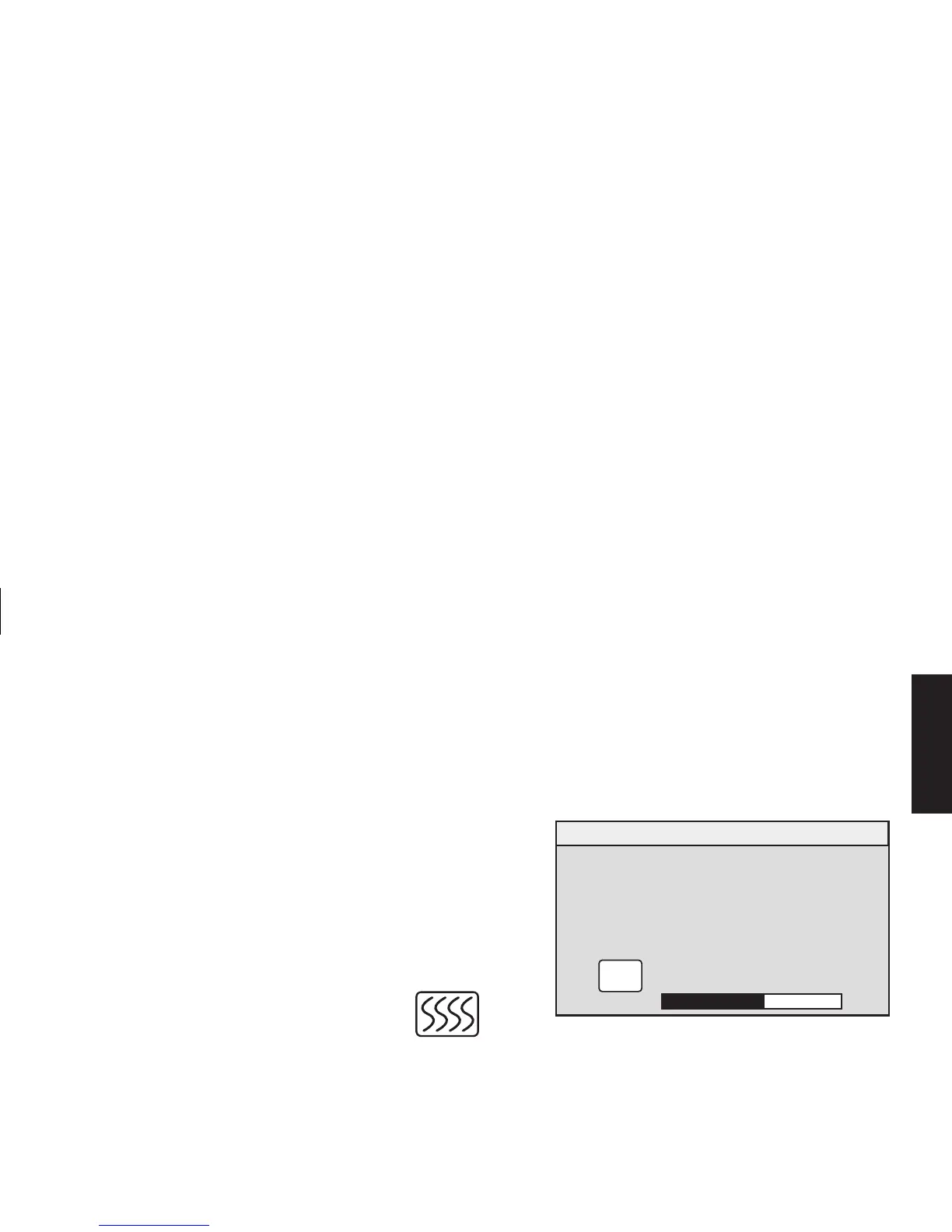Monitor HP Pavilion MX75
23
Filename: M0075G.doc Title: HP-Print2k.dot
Template: HP-Print2K.dot Author: WASSER Studios. Last Saved By: Ann Schmidt
Revision #: 106 Page: 23 of 39 Printed: 10/12/00 03:07 PM
Deutsch
7
Wenn Sie die Einstellung abgeschlossen
haben, drücken Sie „Select“.
8
Drücken Sie auf „Beenden“, um das Fenster
„OSD-Anpassung“ zu schließen.
Einstellen der Moiré-Filter
Wählen Sie das Symbol „Moiré-Steuerung“, um
wellige farbige Linien oder Muster im
Bildhintergrund zu reduzieren. Die Moiré-
Korrektur lässt sich horizontal und vertikal
separat einstellen.
So stellen Sie den Moiré-Filter ein:
1
Drücken Sie im OSD-Fenster „Menü
„Erweitert““ die Taste „Plus (+)“
oder „Minus (–)“, um zum Symbol
„Moiré“ zu gelangen.
2
Drücken Sie die Taste „Select“, um das Fenster
„Moiré“ zu öffnen.
3
Drücken Sie die Taste „Plus (+)“ oder „Minus
(–)“, um die gewünschten Optionen
anzusteuern.
4
Drücken Sie die Taste „Select“, um eine
Option auszuwählen. Unterhalb des Fensters
wird eine Einstellungsleiste angezeigt, wenn
Sie
H-Moiré: Ein
oder
V-Moiré: Ein
wählen.
H-MOIRÉ: EIN
H-MOIRÉ: AUS
V-MOIRÉ: EIN
V-MOIRÉ: AUS
MOIRÉ
✓
✓
BEENDEN
BEENDEN
-
+
50
Hinweis:
Das „H“ in „H-Moiré“ bedeutet horizontal;
das „V“ in „V-Moiré“ bedeutet vertikal.
5
Drücken Sie die Taste „Select“, um die
Änderungen zu speichern und die
Einstellungsleiste zu schließen.
6
Drücken Sie auf „Beenden“, um das Fenster
„Moiré“ zu schließen.
